Video Transcriptie
Deze QCAD tutorial richt zich op de basisselectiegereedschappen in QCAD.
Voorbeeldtekening: back_plate.dxf
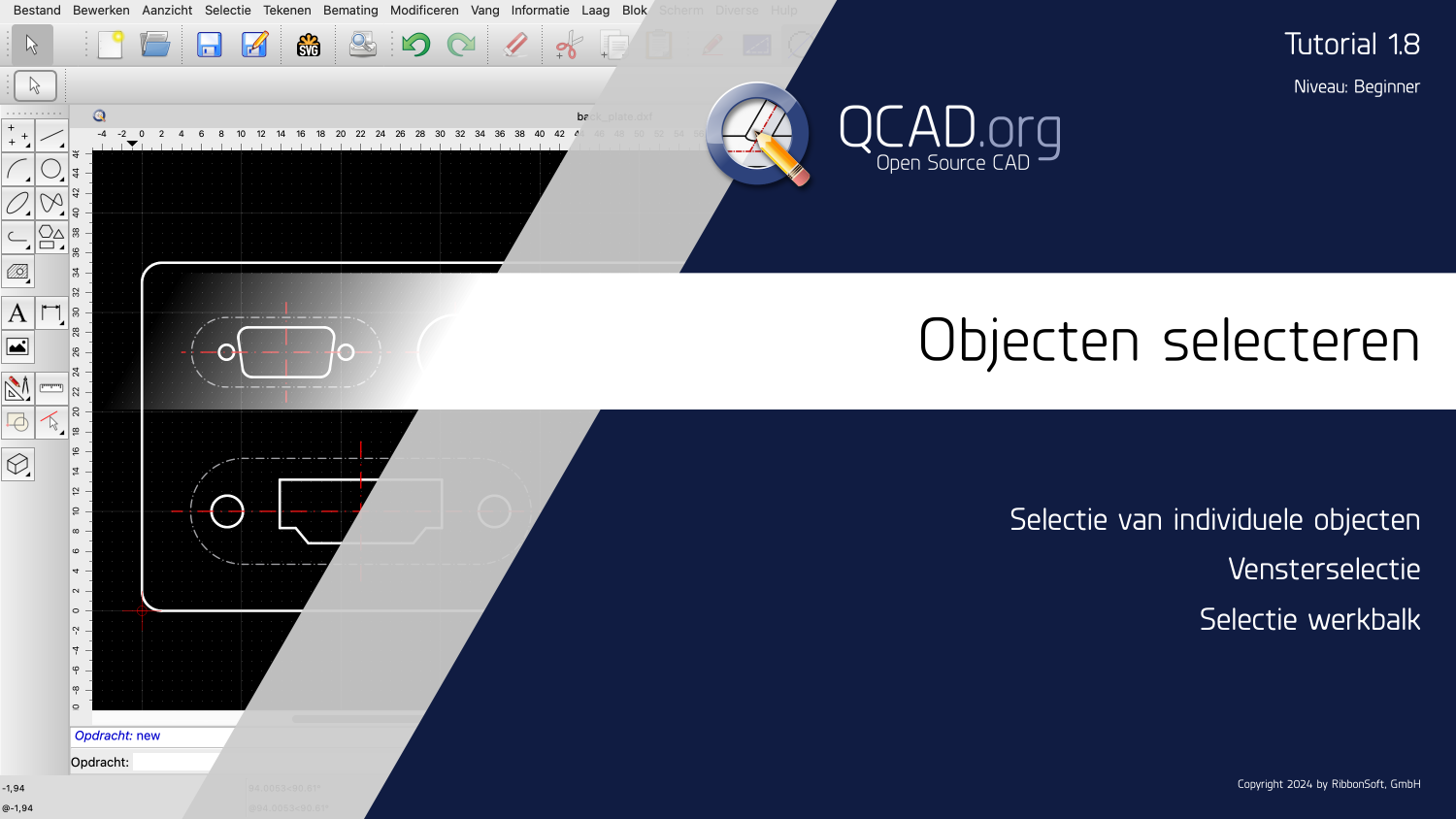
We behandelen selectie van individuele objecten en vensterselectie. We zullen ook een korte blik werpen op de selectie werkbalk van QCAD.
Veel bewerkings- en wijzigingsgereedschappen in QCAD werken op een selectie.

Om de basisselectiegereedschappen van QCAD te demonstreren, bekijken we deze voorbeeldtekening van een achterplaat voor een elektronisch apparaat.
We hebben in eerdere tutorials al enkele eenvoudige selectiegereedschappen gebruikt, bijvoorbeeld om een lijn te selecteren en te verwijderen.

We kunnen op een object klikken om het te selecteren.
Merk op hoe de geselecteerde objecten van uiterlijk veranderen, om aan te geven dat ze nu actief zijn en gewijzigd kunnen worden.

Om een andere object te selecteren, klikken we op die object.
De eerder geselecteerde object is niet langer geselecteerd.

Om objecten aan de selectie toe te voegen, kunnen we de shift-toets ingedrukt houden terwijl we op objecten klikken.

Op dezelfde manier kunnen we reeds geselecteerde objecten deselecteren door erop te klikken terwijl we de shift-toets ingedrukt houden.

Om alle geselecteerde objecten te deselecteren, kunnen we in een leeg deel van de tekening klikken.

In een eerdere tutorial hebben we ook gezien dat we verbonden objecten kunnen selecteren door te dubbelklikken op één van de objecten.
Op deze manier kan gemakkelijk een contour van verbonden objecten worden geselecteerd.
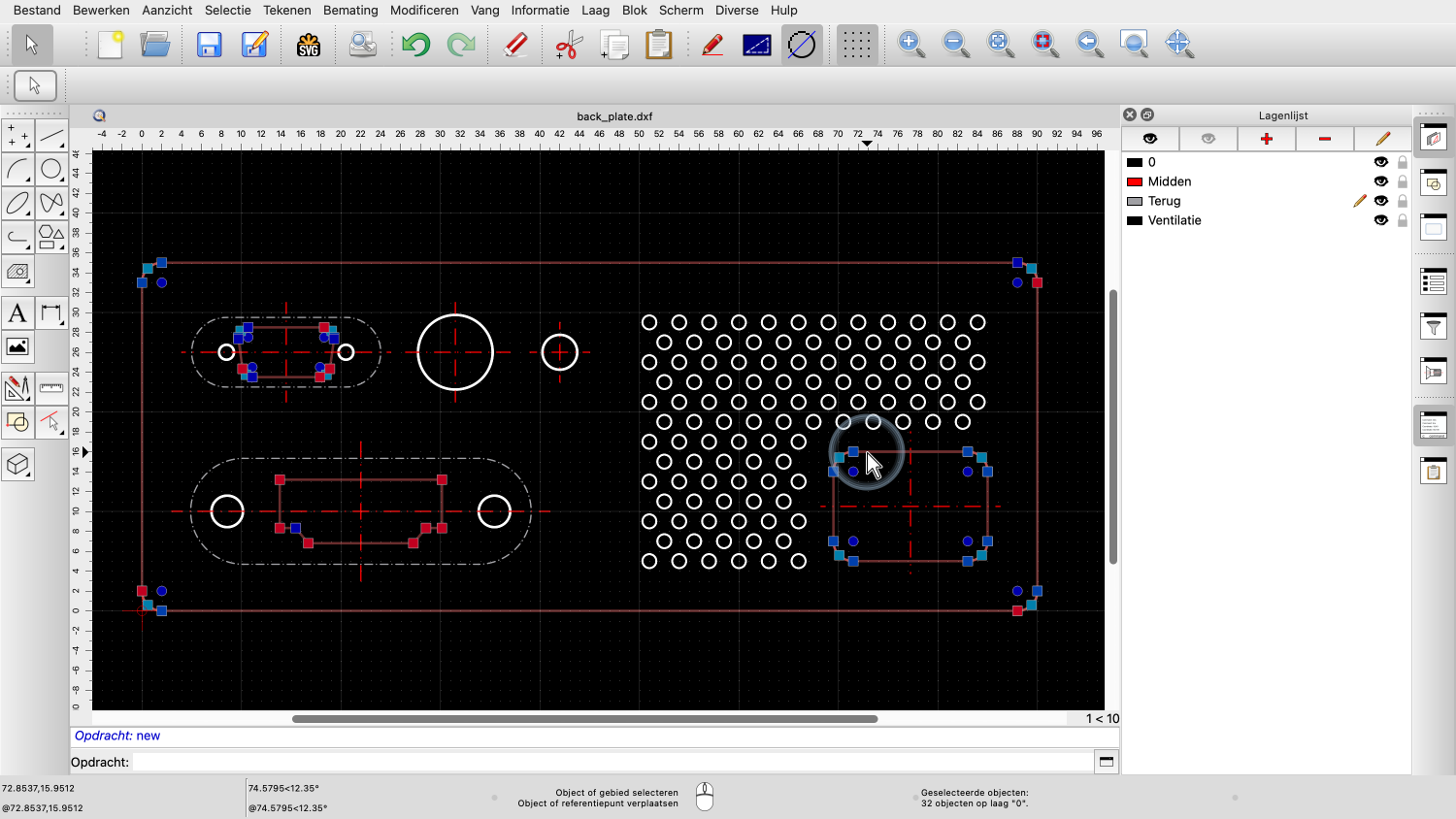
De shift-toets kan ook worden gebruikt in combinatie met een dubbelklik om andere contouren aan de selectie toe te voegen.

Net als bij het selecteren van afzonderlijke objecten kunnen we een geselecteerde contour uit de huidige selectie verwijderen door te dubbelklikken terwijl we de shift-toets ingedrukt houden.
Een ander selectiegereedschap dat we al kort zijn tegengekomen is het vensterselectiegereedschap om objecten binnen een rechthoekig gebied te selecteren.

Om alle objecten binnen een rechthoekig gebied te selecteren, drukken we met de linkermuisknop op één hoek van het gebied.
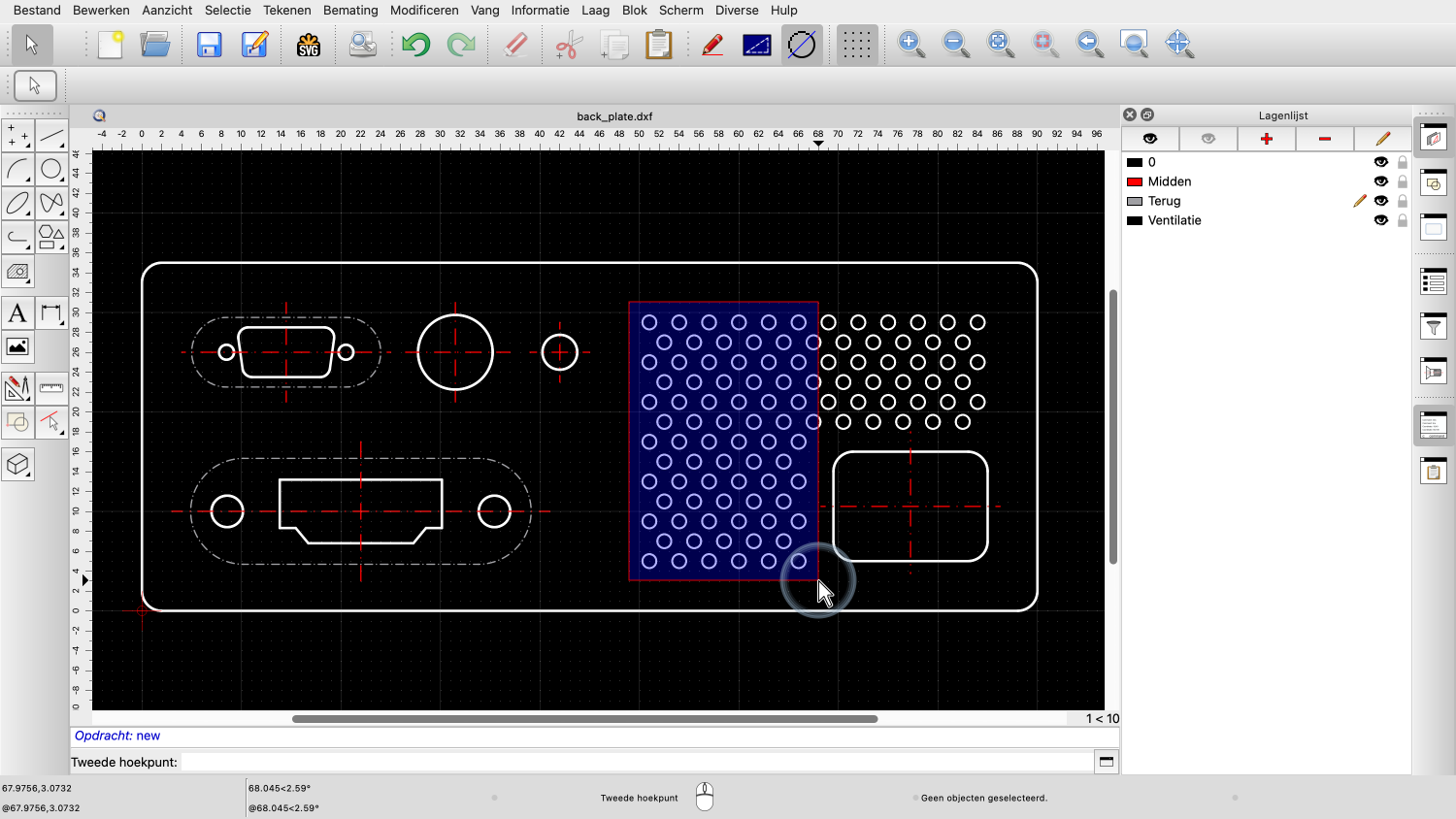
We houden deze ingedrukt terwijl we de muisaanwijzer naar de tegenoverliggende hoek van het selectiegebied slepen.
Merk op dat de achtergrond van het selectiegebied blauw is en dat de rand een ononderbroken lijn is.
Dit geeft aan dat alleen objecten die zich volledig binnen het selectiegebied bevinden worden geselecteerd.

Als we tevreden zijn met ons selectiegebied, laten we de linkermuisknop los.
Wanneer we ons selectievenster starten in één van de linker hoeken en slepen naar één van de rechter hoeken, selecteren we alleen objecten die zich volledig binnen het selectievenster bevinden.
Als we de vensterselectie rechts beginnen en naar links slepen, selecteren we ook alle objecten die zich slechts gedeeltelijk binnen het selectiegebied bevinden.
We kunnen dit bijvoorbeeld gebruiken om kruisende middellijnen te selecteren.

We drukken op de linkermuisknop in de rechter beneden- of bovenhoek van ons selectiegebied.

We houden de muisknop ingedrukt en slepen de muis naar de tegenoverliggende hoek.
Merk op dat in deze selectiemodus de achtergrond van het selectiegebied groen is en de rand een patroon van stippellijnen heeft om aan te geven dat zelfs objecten die de rand van het vak overschrijden, worden geselecteerd.
We laten de muisknop los wanneer we het gewenste selectiegebied hebben gemaakt.
Alle objecten die het selectiegebied doorkruisen, worden geselecteerd.
In dit geval worden de middellijnen geselecteerd.
We kunnen beide selectiemodi gebruiken om de bovenste drie rijen ventilatiegaten te selecteren.


Als we van links naar rechts slepen, moeten we ervoor zorgen dat de cirkels zich volledig binnen het selectiegebied bevinden.

Als we van rechts naar links slepen, hoeven we alleen de cirkels te kruisen met ons selectiegebied.

Zelfs de cirkels die slechts gedeeltelijk binnen het selectiegebied vallen, worden geselecteerd.
Dit wordt een kruis-selectie genoemd.
Dit zijn alle selectiegereedschappen die we kunnen gebruiken als QCAD in de neutrale modus staat, als er geen andere gereedschappen actief zijn.
Daarnaast biedt QCAD ook een reeks gespecialiseerde selectiegereedschappen.

We kunnen deze vinden in de CAD werkbalk aan de linkerkant.

Hier vinden we bijvoorbeeld het polygoonselectiegereedschap.
Met het polygoonselectiegereedschap kunnen we alle objecten binnen een veelhoek of polygoon selecteren.
We kunnen bijvoorbeeld alle ventilatiegaten selecteren door er een veelhoek omheen te tekenen.
Dit is een precisie CAD-selectiegereedschap, dus we kunnen vanggereedschappen gebruiken om de veelhoek precies te tekenen.
In dit voorbeeld willen we alleen rasterpunten vangen.


Merk op dat we op de laatste hoek van de veelhoek met de rechtermuisknop klikken, om QCAD te laten weten dat we klaar zijn.


Met een ander selectiegereedschap kunnen we objecten selecteren die worden gekruist door een lijn.


Hiermee kunnen we bijvoorbeeld een diagonale rij ventilatiegaten selecteren.

Het laatste selectiegereedschap dat we in deze tutorial willen demonstreren is er één, om alle objecten op dezelfde laag te selecteren.
We klikken op één object om alle objecten te selecteren die zich op dezelfde laag bevinden als de geklikte object.

Aangezien alle ventilatiegaten zich op dezelfde laag bevinden, is dit een snelle manier om ze allemaal in één keer te selecteren.
U zult nu een goed begrip hebben van de basisselectiegereedschappen van QCAD en weten dat er geavanceerde selectiegereedschappen zijn.
Zorg ervoor, dat u dit oefent met uw eigen QCAD installatie.
Bedankt voor het bekijken van deze QCAD tutorial.
